ARC Tutorial „Überstrom beim Ablegen im Rucksackregal"
Description | Remove all items from the backpack. Usually triggered after a collision inside the backpack in job phase |
Link | |
Video | N/A |
Navigieren Sie zum Abschnitt Flotte und klicken Sie auf das rote Robotersymbol. Drücken Sie auf 'Intervention lösen' in der rechten Leiste.
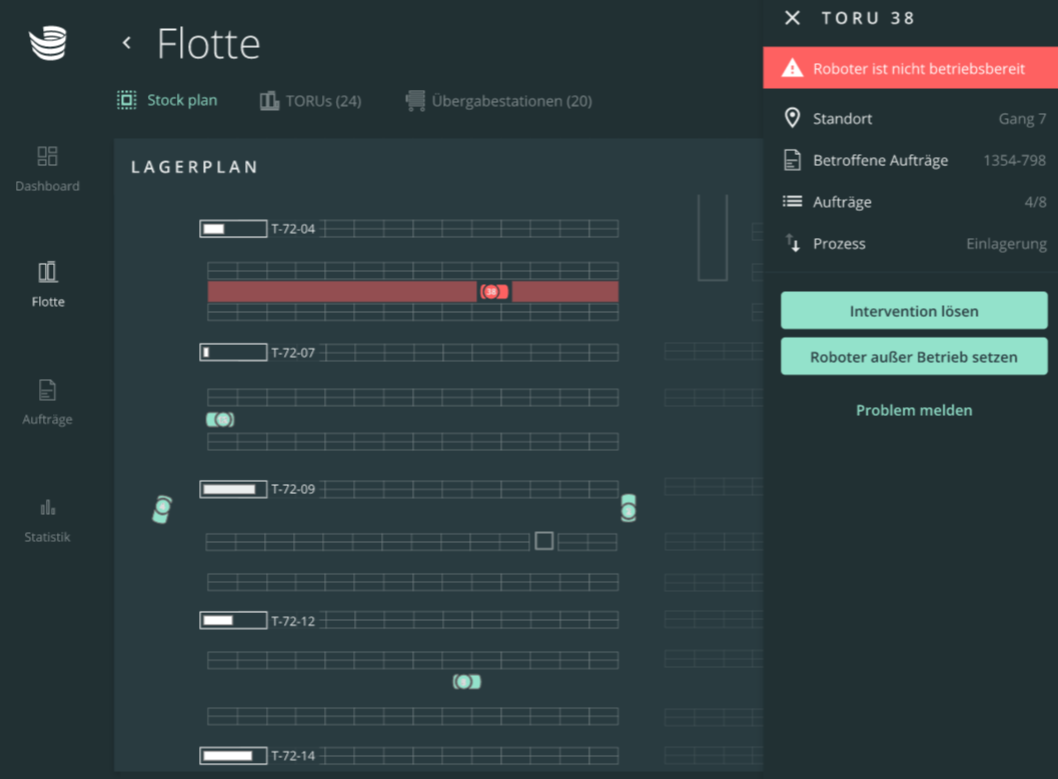
Vergewissern Sie sich, dass Sie einen TORU-Rucksackschlüssel und ein Transportfahrzeug (z. B. einen Federbodenwagen) haben, bevor Sie fortfahren.
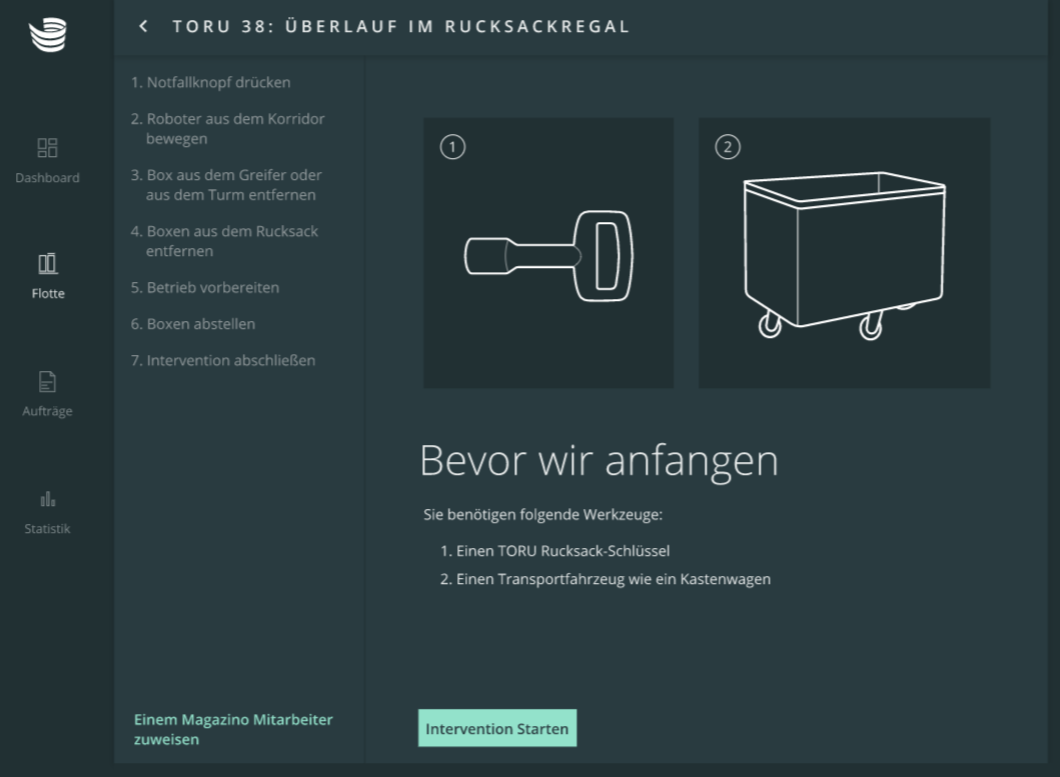
Drücken Sie dazu den Not-Halt-Taster des Roboters.
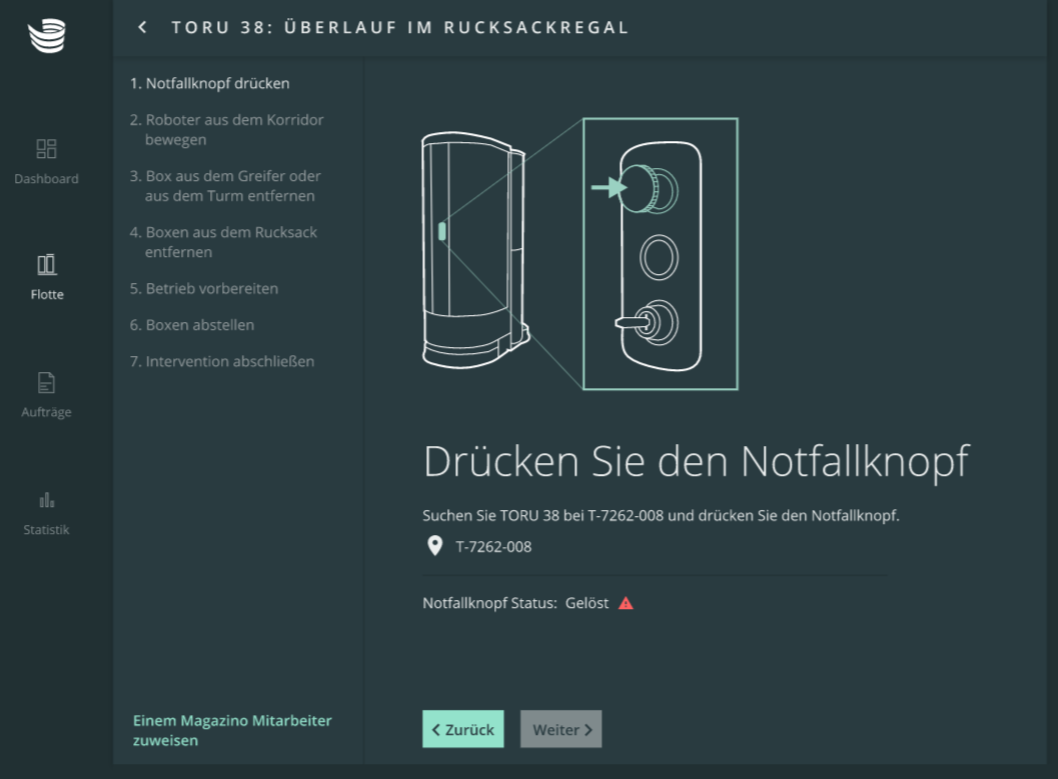
Der Status des Not-Halt-Tasters sollte in ARC auf „Gedrückt“ wechseln. Drücken Sie dann 'Weiter'.
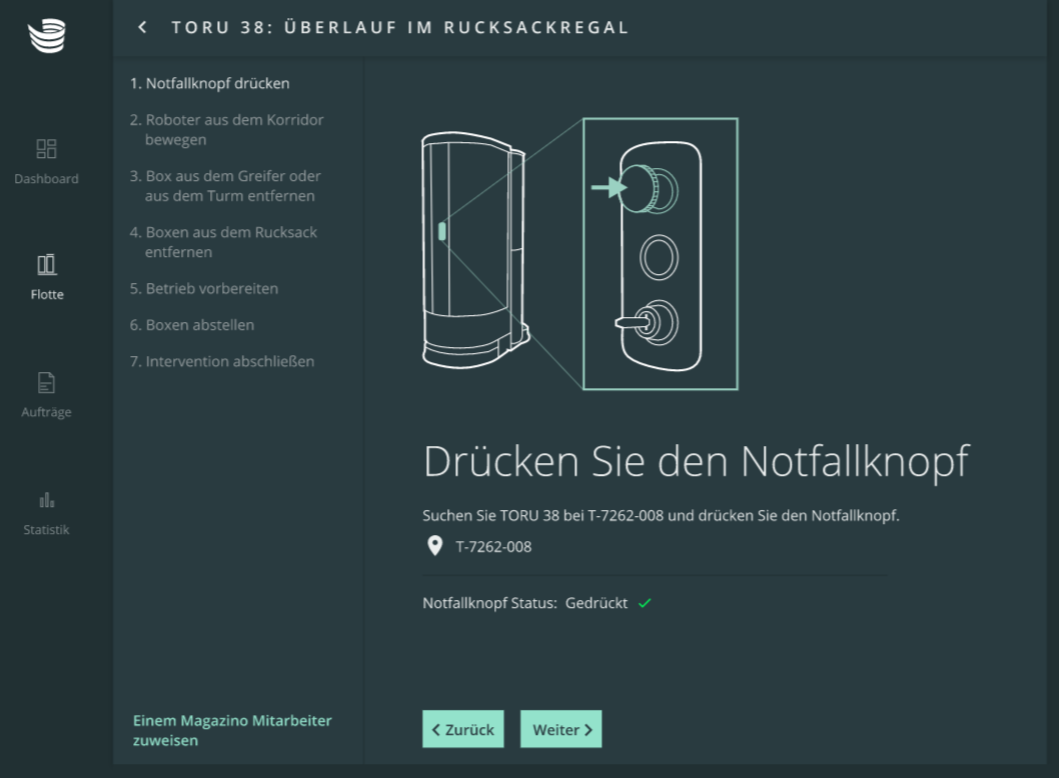
Bewegen Sie den Roboter manuell aus dem Korridor und an einen sicheren Ort, an dem er andere Roboter nicht behindert. Drücken Sie dann 'Bestätigen'.
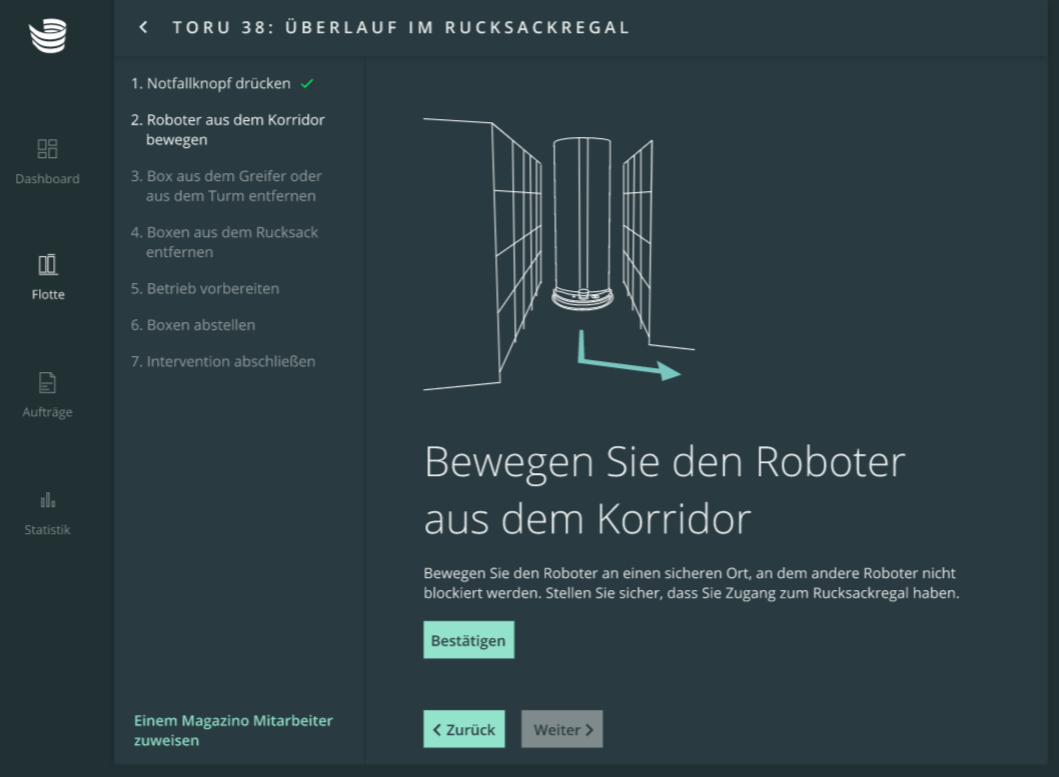
Der Status der sicheren Position sollte sich in „Bestätigt" ändern. Drücken Sie dann 'Weiter'.
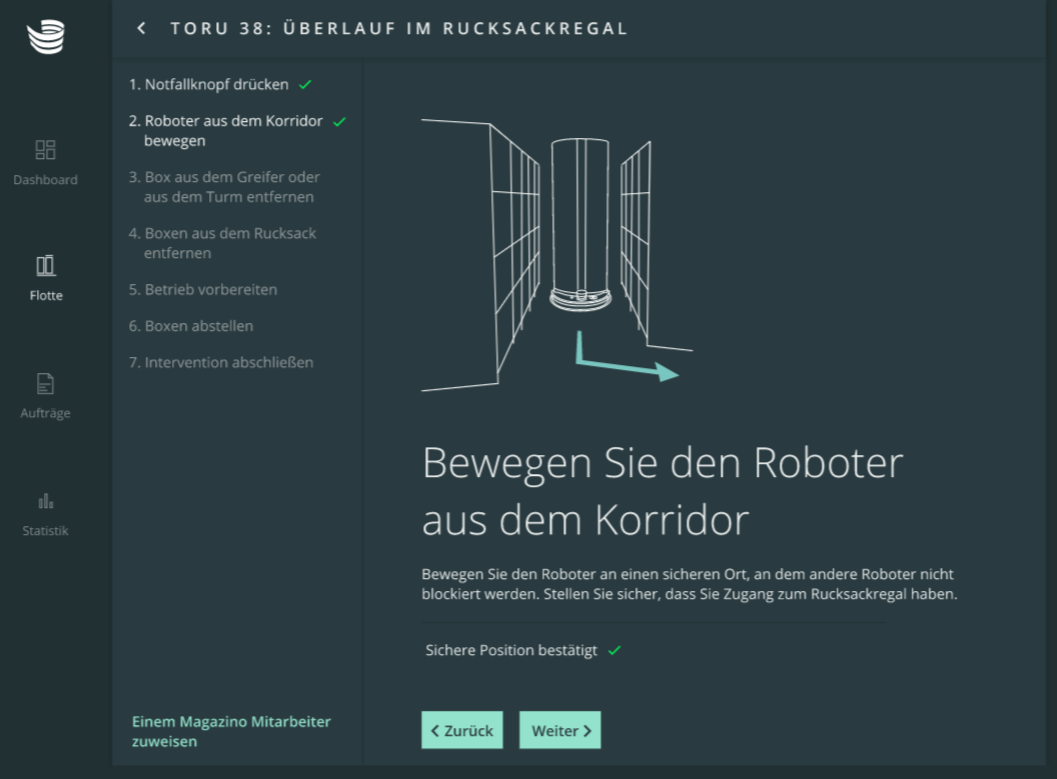
Nehmen Sie die Box aus dem Greifer und überprüfen Sie, ob der Barcode der Box mit dem in ARC angegebenen Barcode übereinstimmt. Drücken Sie dann 'Bestätigen'.
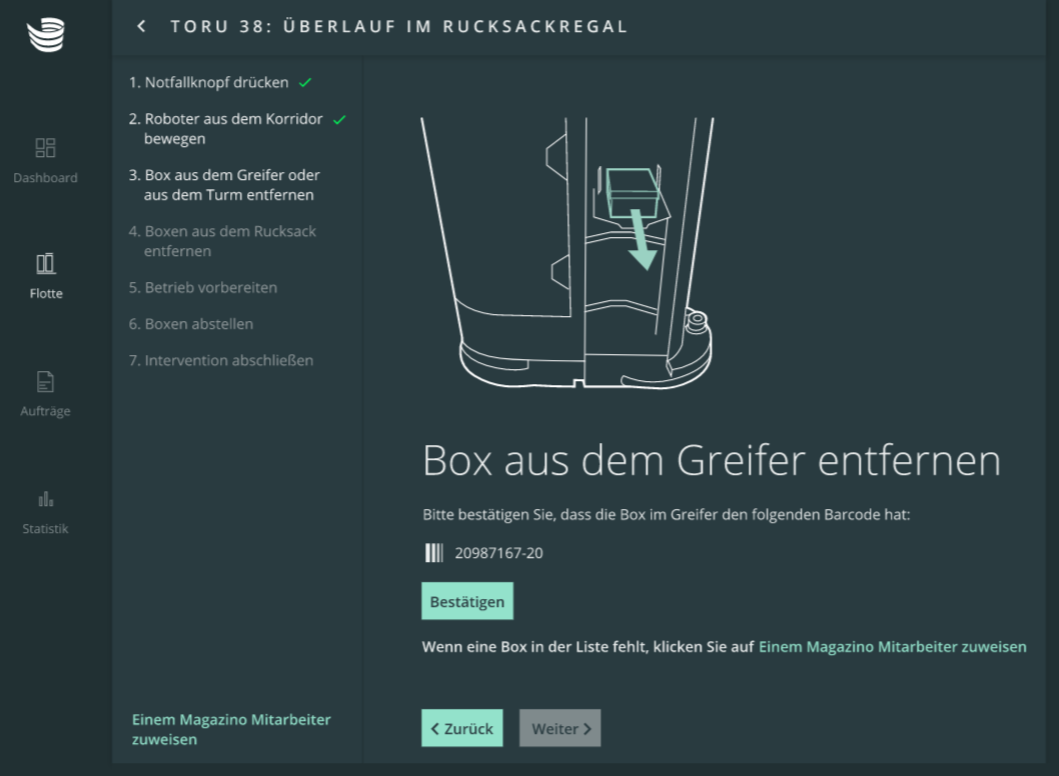
Neben dem Strichcode sollte ein grünes Häkchen erscheinen. Drücken Sie dann 'Weiter'.

Schieben Sie den Greifer langsam in den Turm zurück, um Schäden zu vermeiden. Schließen Sie den Turm des Roboters. Drücken Sie anschließend auf „Weiter".
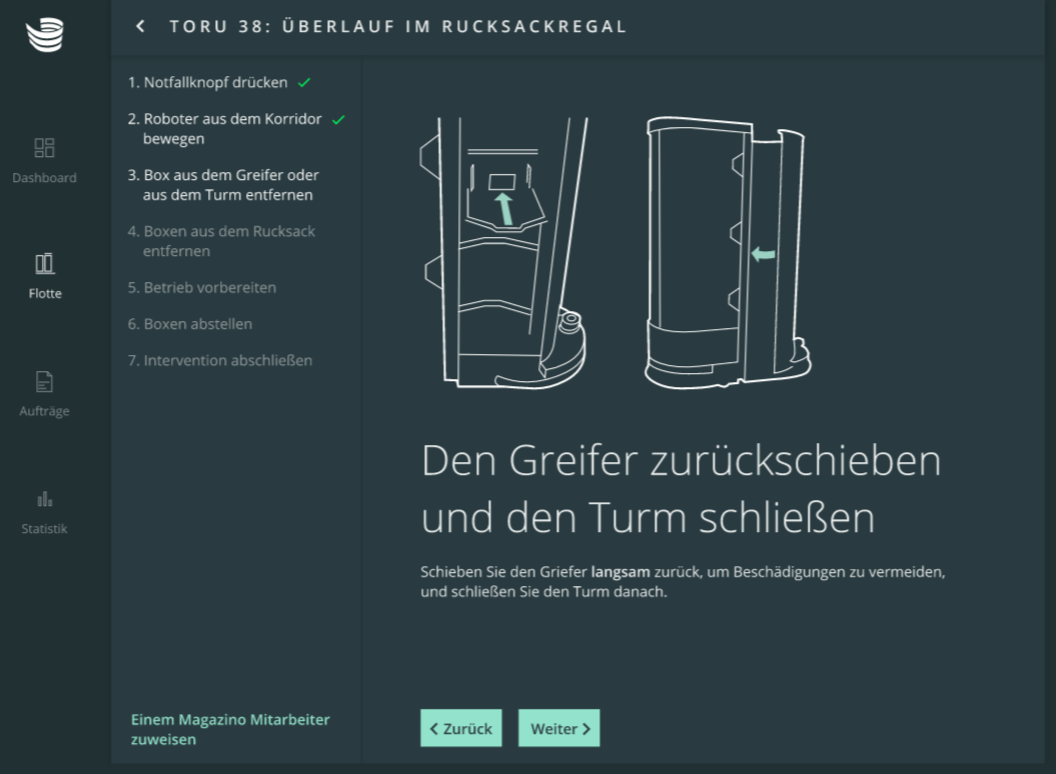
Verwenden Sie den TORU-Schlüssel, um die Rucksacktür zu öffnen. Öffnen Sie dann die Tür und drücken Sie „Weiter“ in ARC.
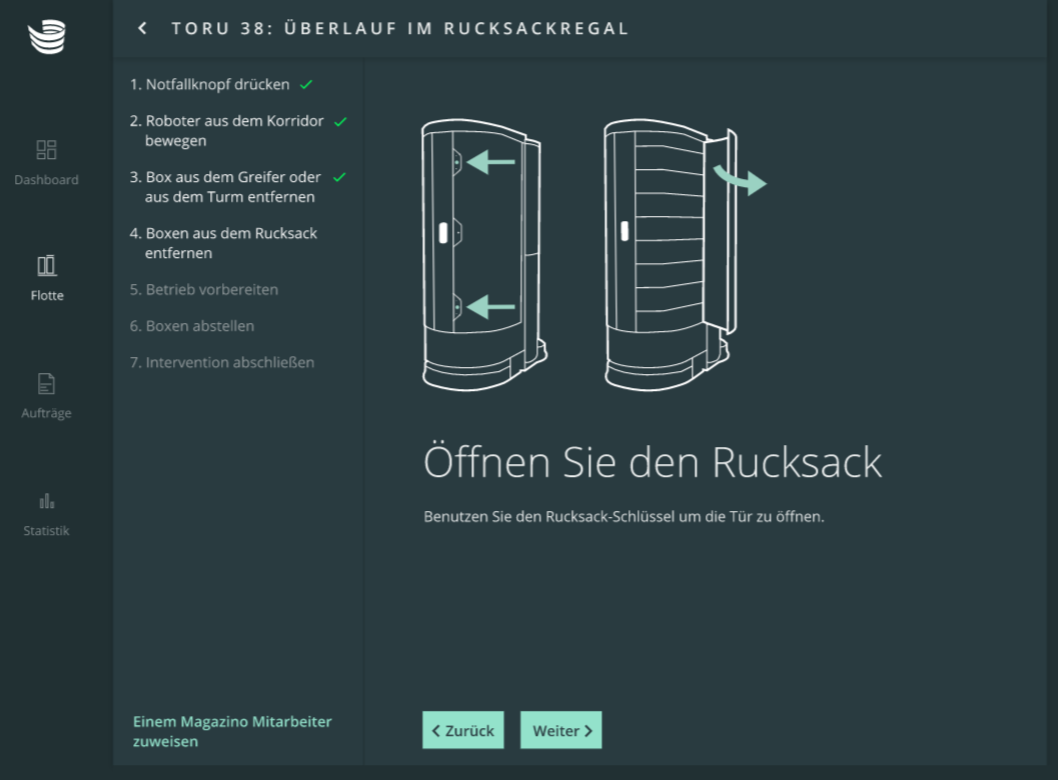
Nehmen Sie alle Boxen aus dem Rucksack und verstauen Sie diese vorübergehend im Wagen. Drücken Sie dann 'Weiter'.
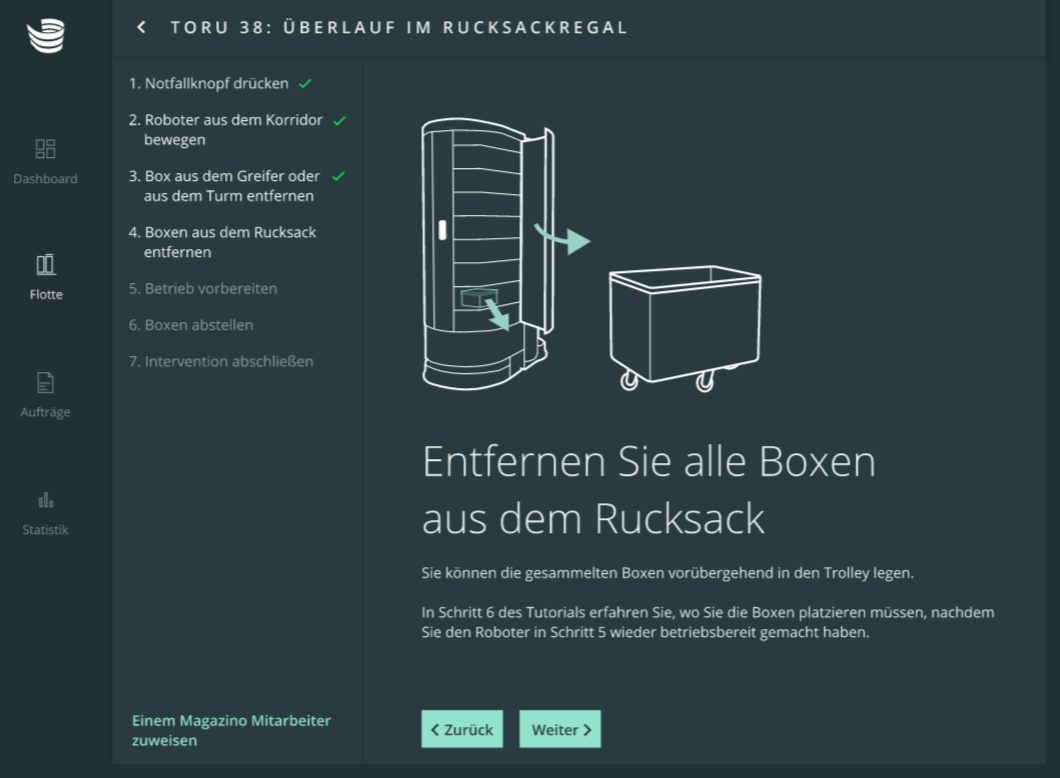
Schließen und verriegeln Sie die Rucksacktür. Drücken Sie dann 'Weiter'.
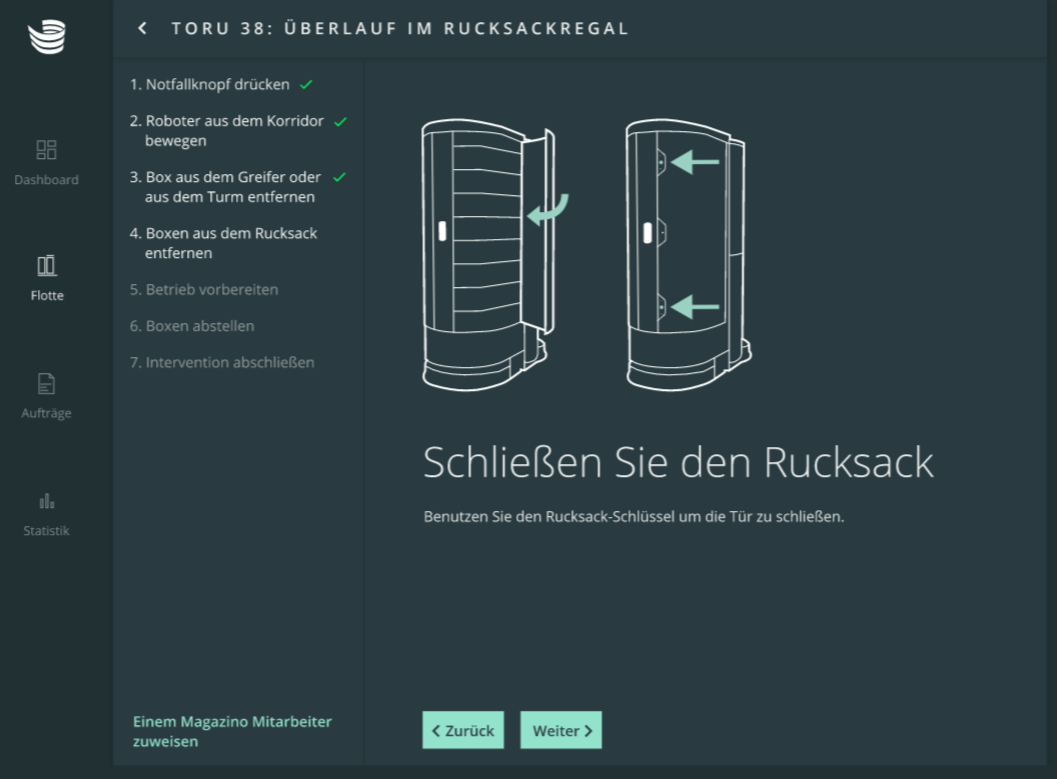
Lösen Sie den Not-Halt-Taster und drücken Sie den Drucktaster am Roboter. Drücken Sie dann 'Weiter'.
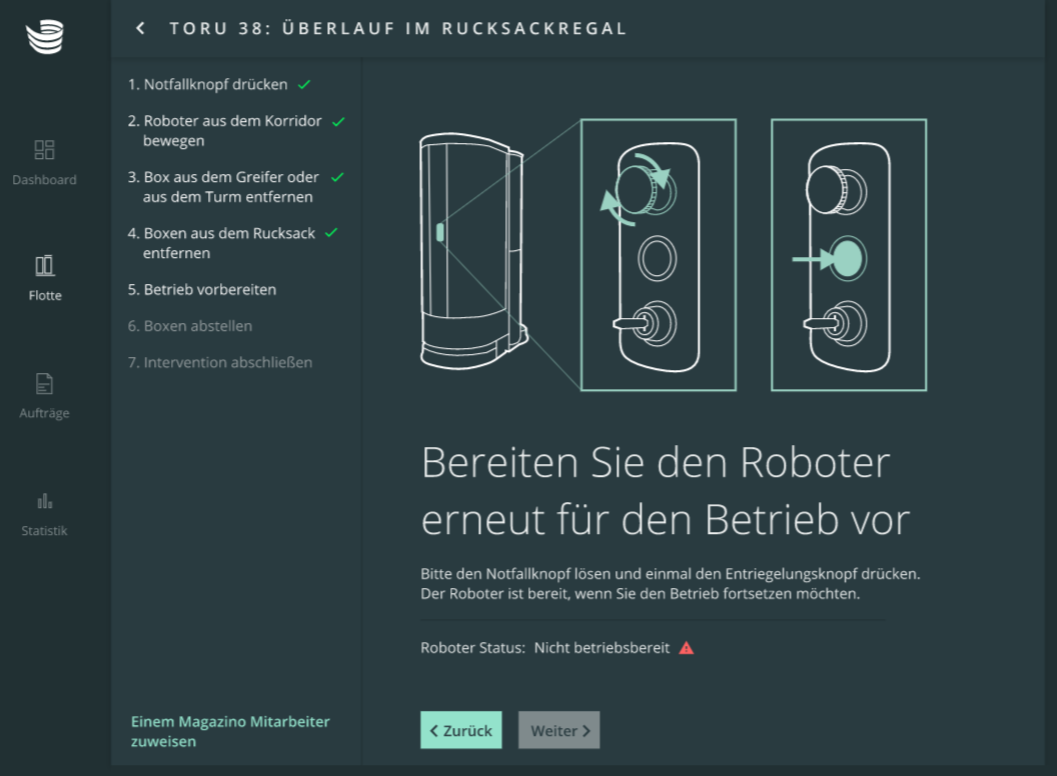
Überprüfen Sie die Pickliste und legen Sie die entnommenen Boxen in die angegebenen Zielfächer. Klicken Sie im weiteren Verlauf auf das Häkchen-Symbol neben jedem Eintrag in der Liste. Das Symbol wird dann grün. Drücken Sie dann 'Weiter'.
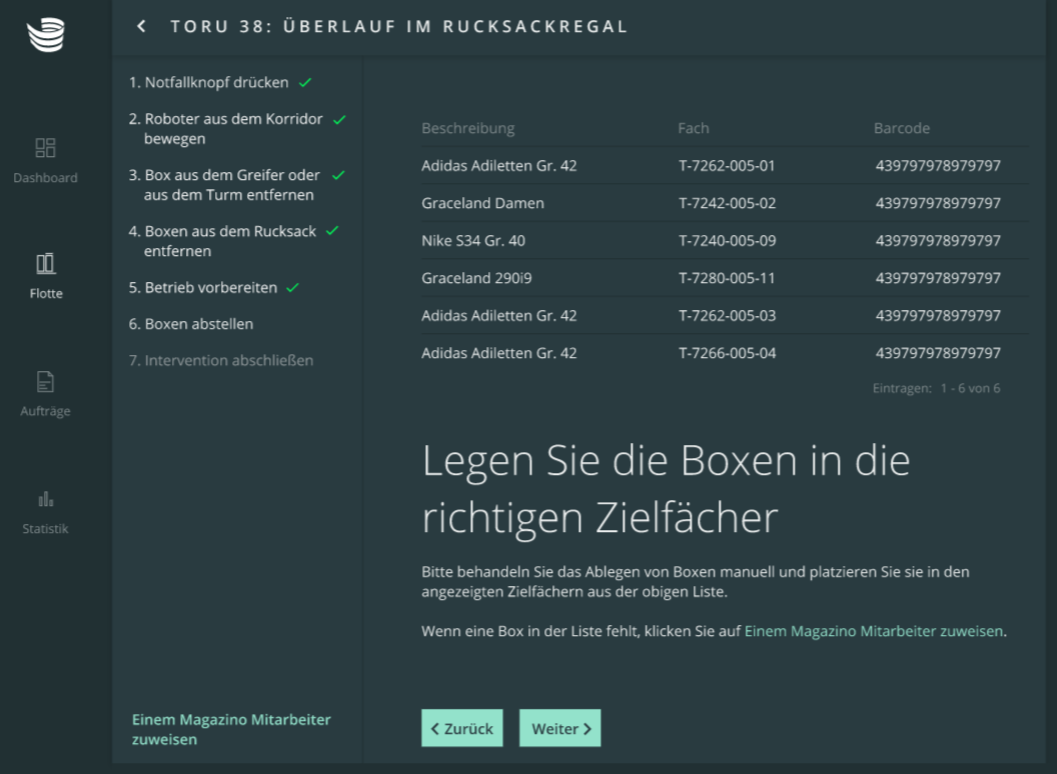
Drücken Sie 'Intervention abschließen', um den Roboter wieder in Betrieb zu nehmen.
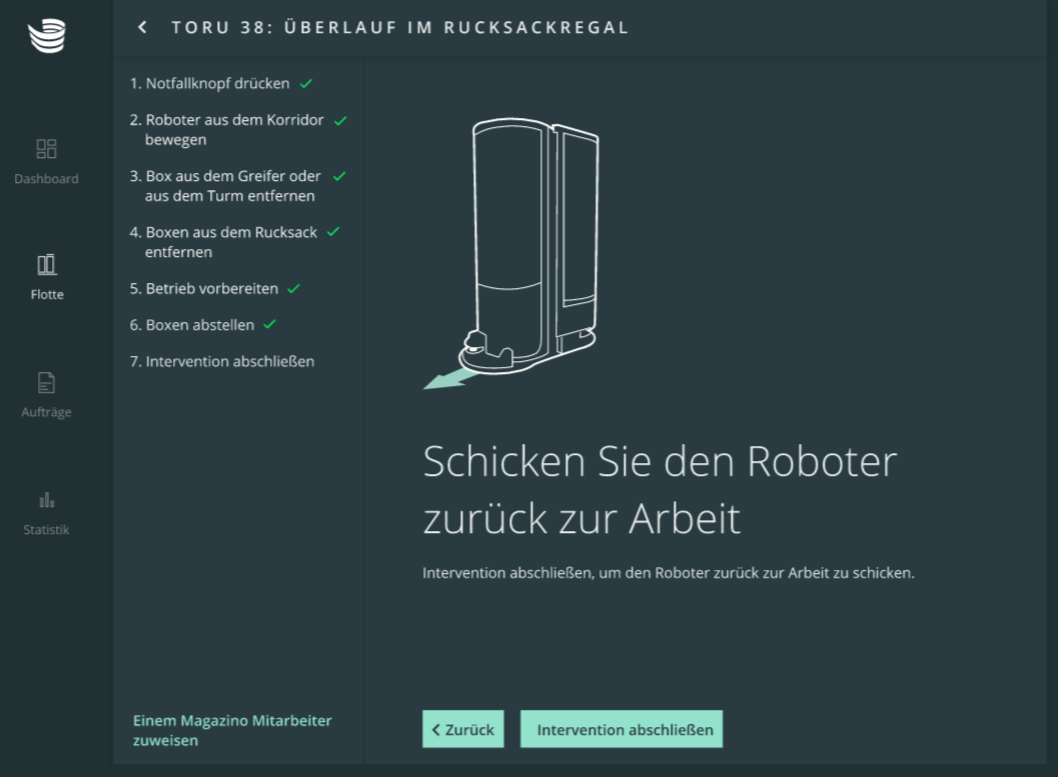
Wenn es nicht gelingt, den Roboter in Betrieb zu nehmen, drücken Sie unten links auf „Einem Magazino Mitarbeiter zuweisen“.
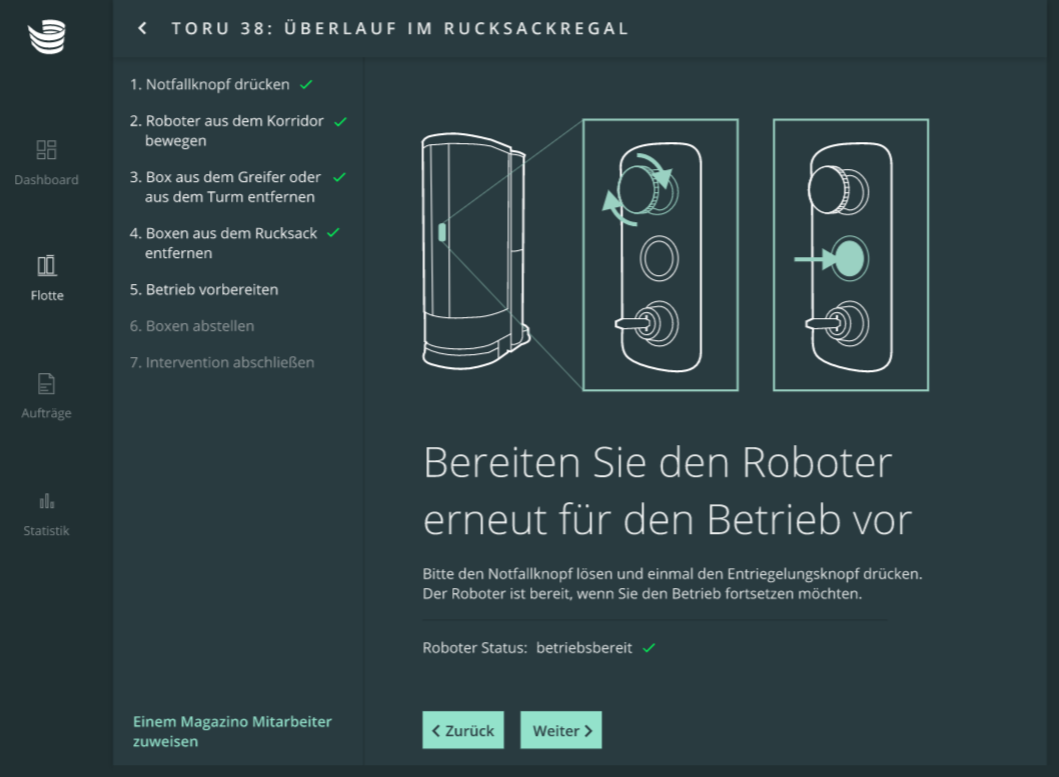
Wählen Sie „Ja“ und drücken Sie dann „Bestätigen“.
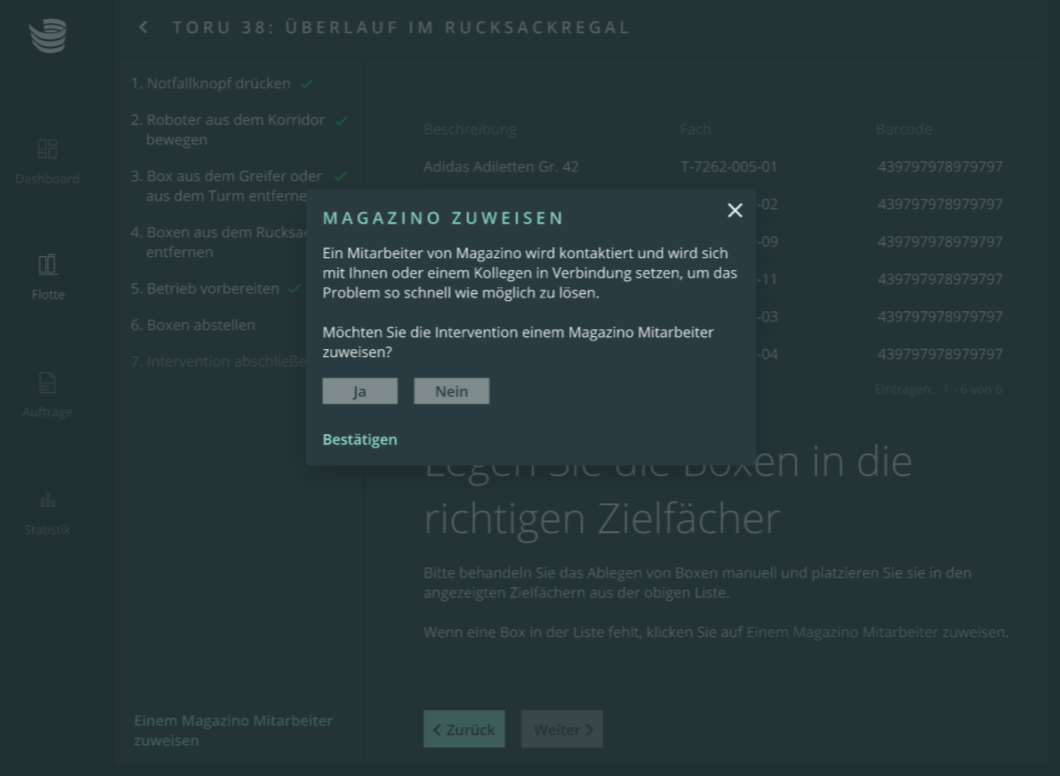
Das Magazino Support Team wird sich so schnell wie möglich mit Ihnen in Verbindung setzen.
